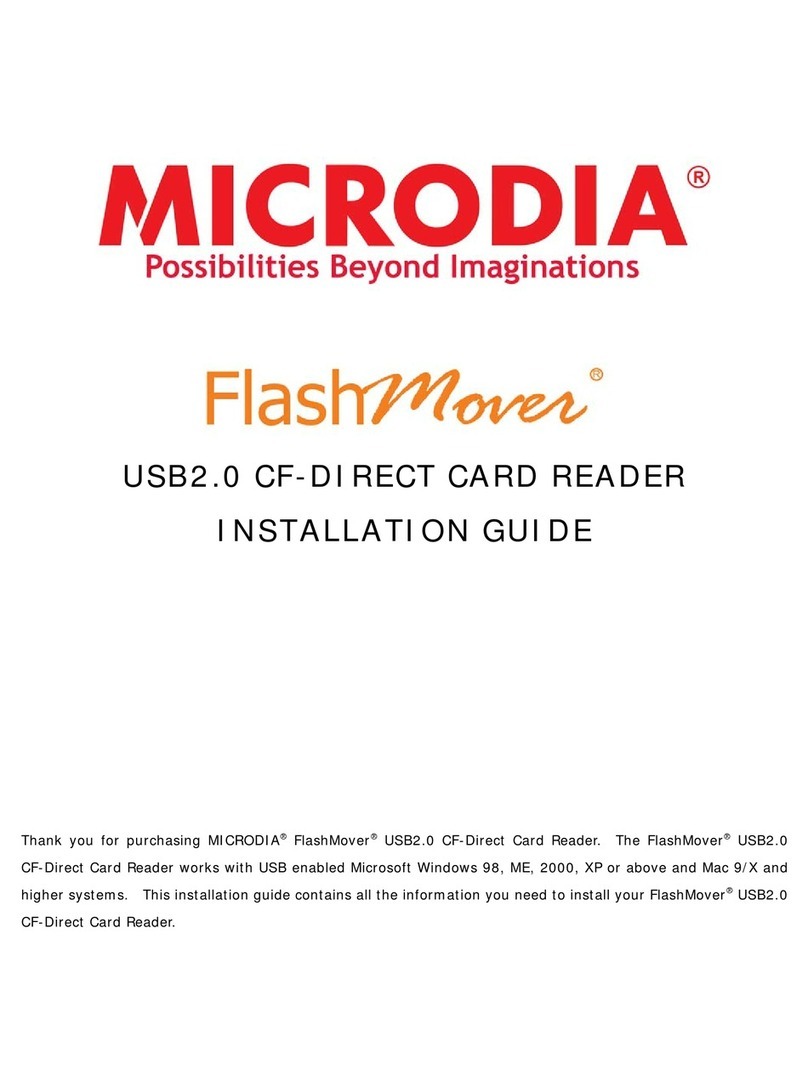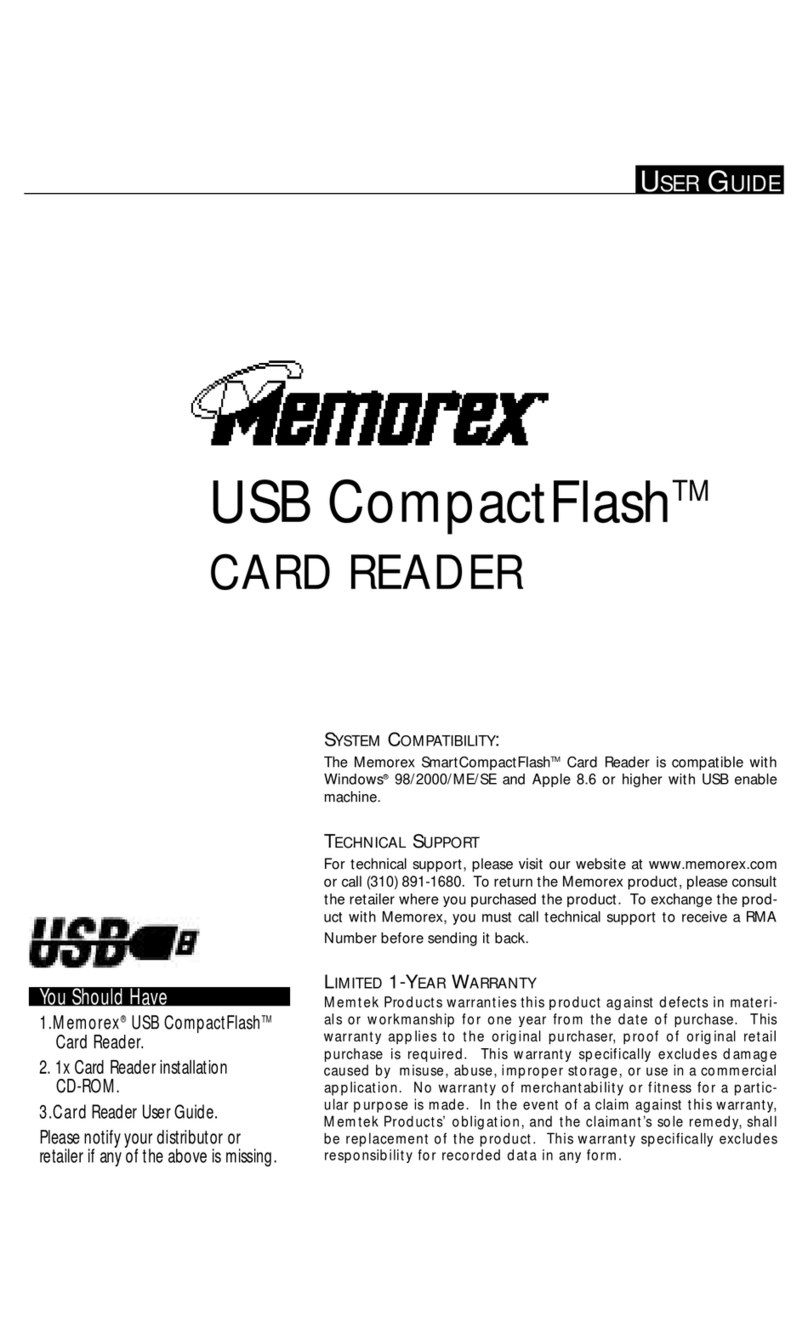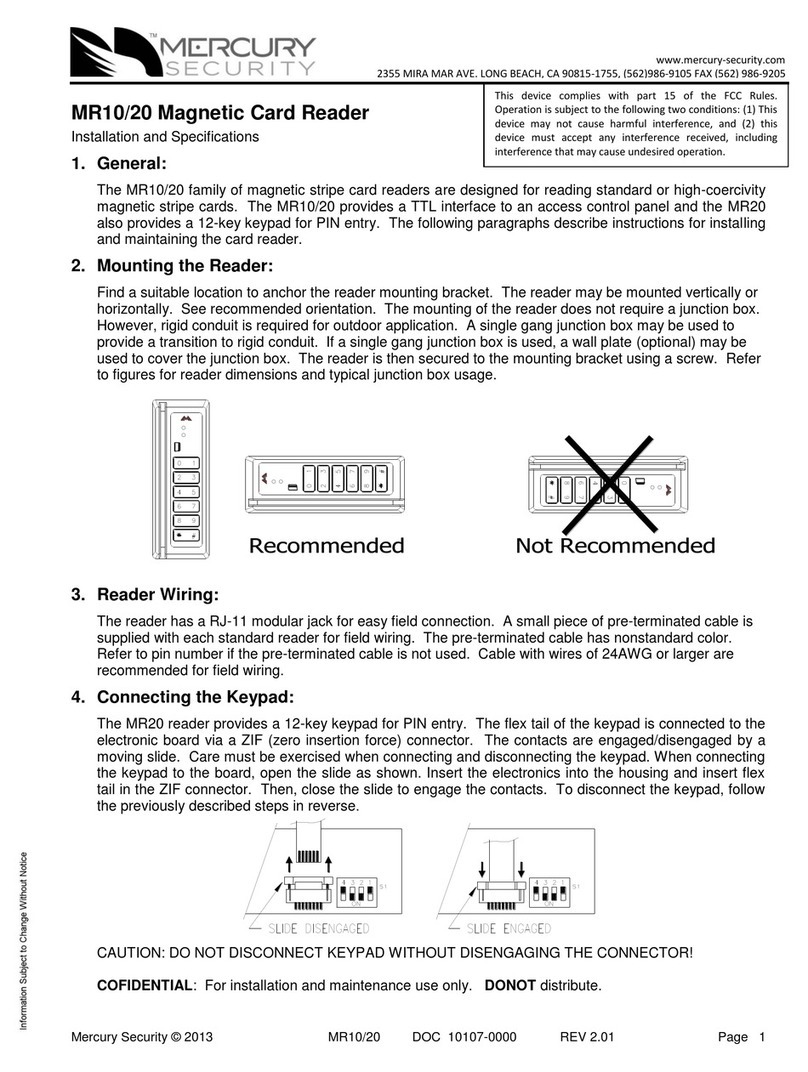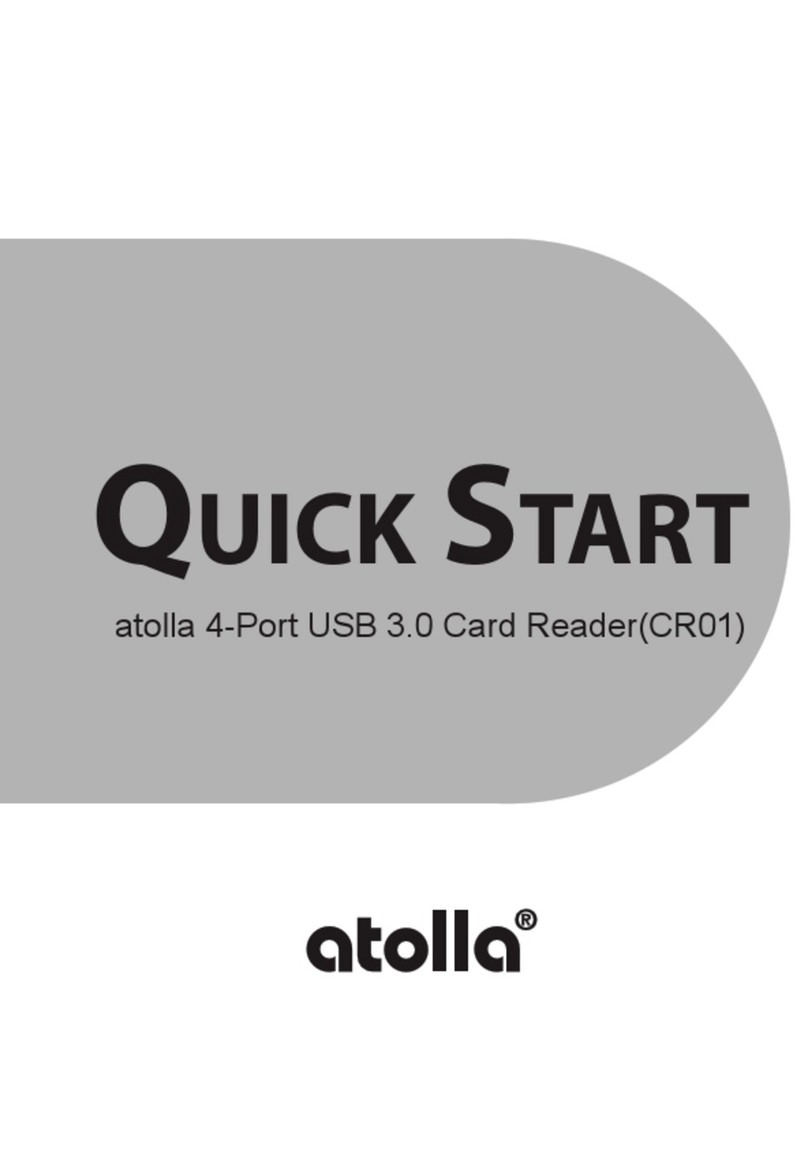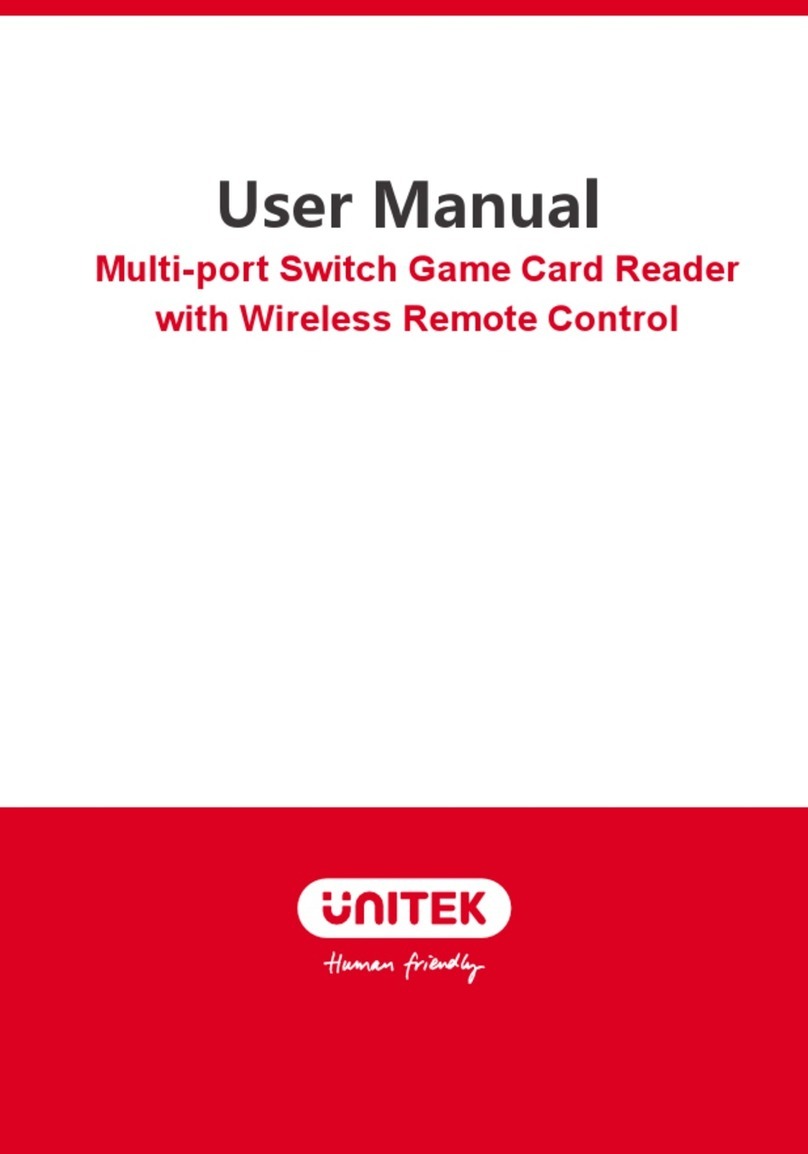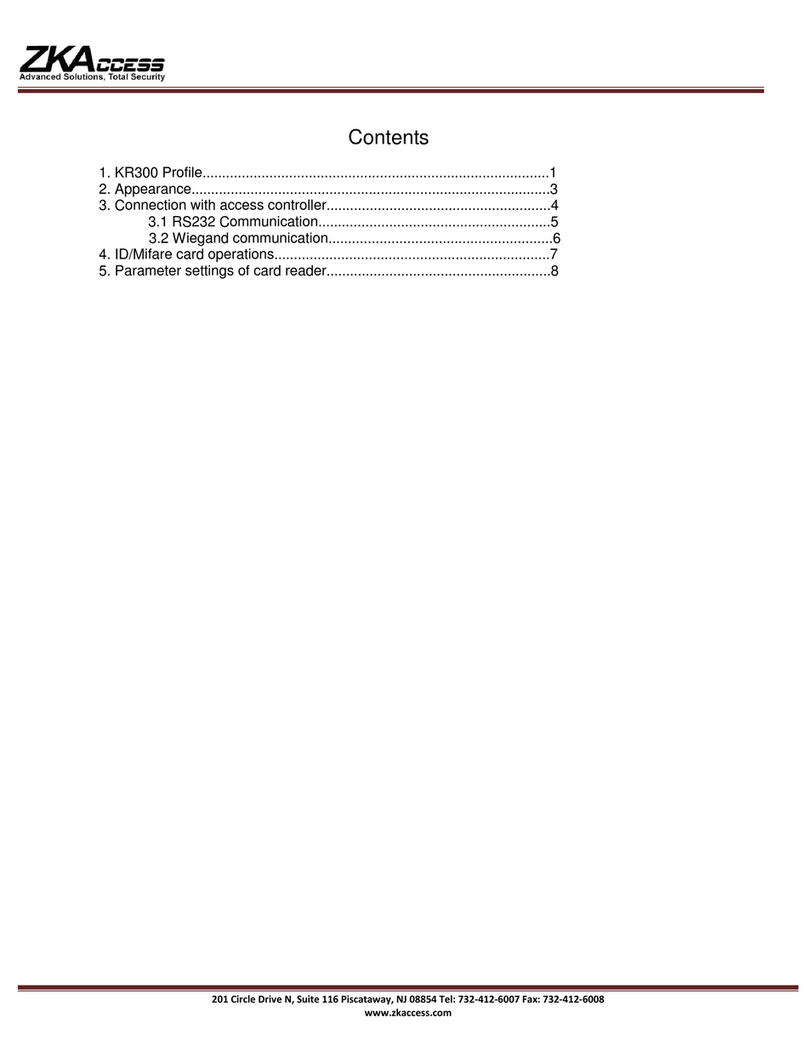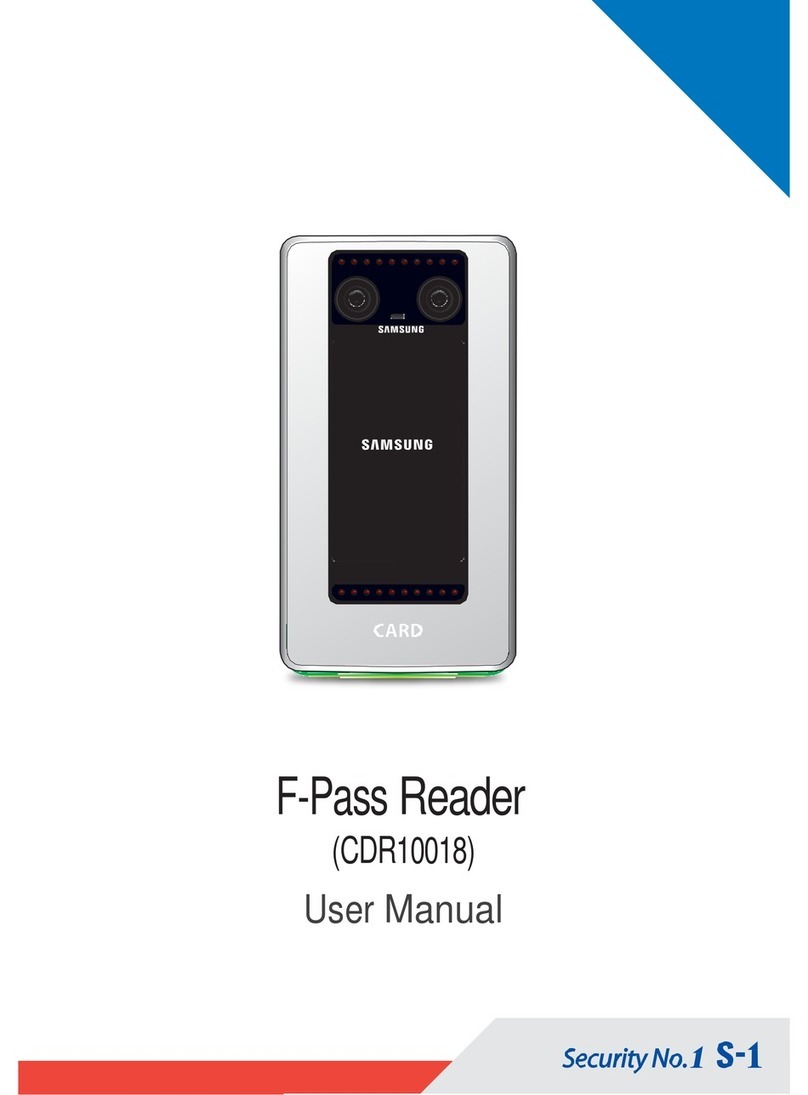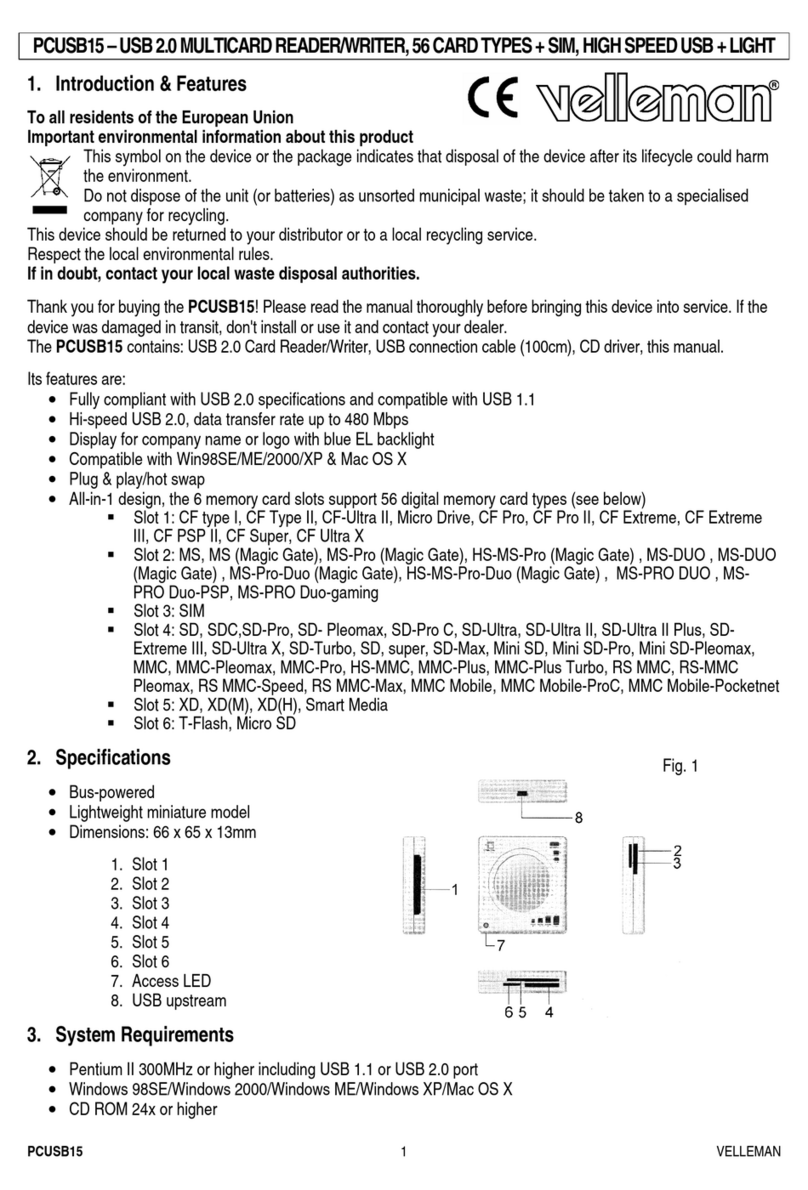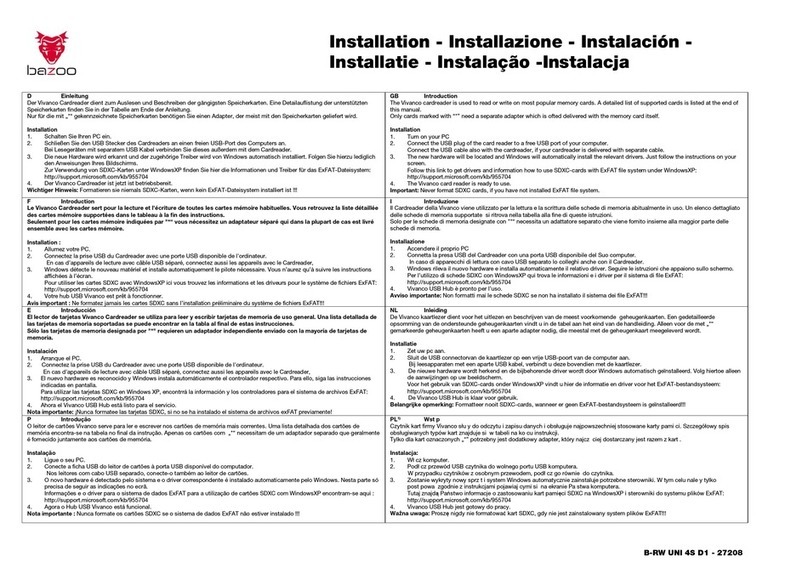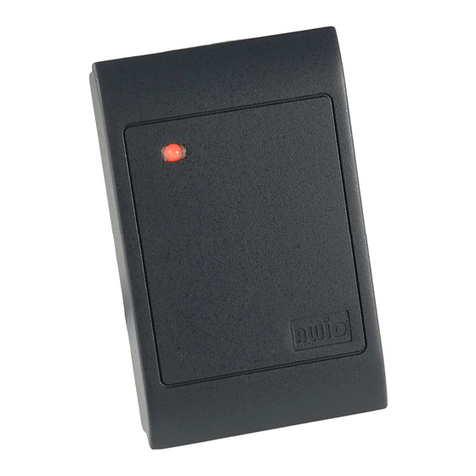Intenso Memory 2 Move Pro How to use

Memory 2 Move MAX
Short Manual
V1.2

DE - 1
INHALT
1. Produktübersicht ...................................................................................................................................... 2
2. Produktfunktionen.................................................................................................................................... 2
3. Lieferumfang ............................................................................................................................................. 3
4. Technische Daten...................................................................................................................................... 4
5. Mindestanforderungen............................................................................................................................. 4
6. Produktansicht .......................................................................................................................................... 5
7. LED Anzeige............................................................................................................................................... 6
8. Nutzung eines PC’s oder MAC................................................................................................................... 7
8.1 Herstellen einer Wireless LAN Verbindung mit einem PC ........................................................................ 7
8.2 PC Client Software..................................................................................................................................... 8
8.2.1 Mein Speicher ........................................................................................................................................... 9
8.3 Herstellen einer Wireless LAN Verbindung mit einem MAC................................................................... 10
8.3.1 MAC WiFi Finder ..................................................................................................................................... 11
8.3.2 Mein Speicher ........................................................................................................................................ 13
8.4 Konfiguration des WiFi Gerätes .............................................................................................................. 14
9. Nutzung von mobilen Geräten................................................................................................................ 18
9.1 iOS Memory 2 Move App Installation ..................................................................................................... 18
9.2 Kabellose Verbindung mit Ihrem iPhone/iPad........................................................................................ 19
9.3 Benutzeranmeldung (iOS) ....................................................................................................................... 20
9.4 Android Memory 2 Move App Installation ............................................................................................. 21
9.5 Kabellose Verbindung mit Ihrem Android Gerät..................................................................................... 21
9.6 Benutzer Anmeldung (Android) .............................................................................................................. 23
10. Eingeschränkte Garantiebedingungen.................................................................................................... 24
11. Entsorgung von Elektro-Altgeräten......................................................................................................... 24
12. EG Konformitätserklärung....................................................................................................................... 25

DE - 2
1. PRODUKTÜBERSICHT
Die Memory 2 Move MAX ermöglicht Ihnen einen kabellosen Zugang zu Ihren Videos, Musik,
Fotos und Daten, um Sie auf Ihrem iPad®, iPhone®, Tablet PC, Smartphone und Notebook zu
streamen –ohne unnötigen Kabelsalat.
Weiter bietet Ihnen der USB Steckplatz die Möglichkeit auf eine externe Festplatte oder
einen USB Stick zuzugreifen. Wegen der Vielzahl an Anschlussmöglichkeiten von externen
Speichermedien, brauchen Sie sich nie wieder Sorgen um begrenzten Speicherplatz zu
machen.
Für eine bestmögliche Mobilität verfügt die Memory 2 Move MAX über einen
wiederaufladbaren Akku. Um den Akku aufzuladen, können Sie das Gerät einfach mit einem
freien USB Anschluss Ihres Computers verbinden. Während des Ladevorgangs kann auf die
angeschlossenen Speichermedien zugegriffen werden.
2. PRODUKTFUNKTIONEN
Streaming von Mediendateien über eine Wi-Fi Verbindung für bis zu 5 Benutzer
gleichzeitig.
Zugang zu Ihren Musik-, Video-, und Fotodateien über die kostenfreie App für iOS
und Android.
Batterielaufzeit von bis zu 9 Stunden*.
Internetzugriff über die optionale RJ45 Verbindung (LAN-Anschluss) oder kabellos
mit 802.11 b/g/n Standard
Unterstützt NTFS und FAT32 Formatierung
Unterstützt plattformübergreifenden Datenaustausch über LAN-Verbindung zwischen
Windows, Mac, iOS und Linux.
Unterstützt Nutzeranwendungen auf den verschiedensten Plattformen, inkl.
Windows/Mac/Linux/iPad/iPhone/Android
*Die genaue Batterielaufzeit ist abhängig von den genutzten Anwendungen und
Einstellungen.

DE - 3
Nutzung per LAN-Verbindung: Verbinden Sie hierzu ein Ende Ihres RJ45 Kabels mit Memory
2 Move und das andere Ende mit einem freien Port an Ihrem Router. Nun aktivieren Sie die
DHCP Funktion an Ihrem Memory 2 Move für eine automatische Vergabe der IP Adresse.
Kabellose Nutzung: Verbinden Sie Memory 2 Move mit Ihrem kabellosen Router wie in der
nachfolgenden Anleitung beschrieben, um per Wi-Fi auf das Internet zugreifen zu können.
3. LIEFERUMFANG
Memory 2 Move USB 3.0 Kabel
CD
Bedienungsanleitung

DE - 4
4. TECHNISCHE DATEN
Abmessungen:96mm (L) X 72mm (B) X 17mm (H)
WiFi:
Standard: 802.11 b/g/n,
Frequenz: 2.4 GHz
Übertragungsraten: 72Mbps (20MHz) / 150Mbps (40MHz)
Netzwerk Interface: 100Mbps Ethernet RJ45
USB Anschluss: Micro USB 2.0, für Datentransfer und Aufladen des Akkus
Akkukapazität: 2.600 mAh
Betriebstemperatur : Die optimale Betriebstemperatur liegt zwischen 5°C und 40°C
5. MINDESTANFORDERUNGEN
Internetverbindung
Systemanforderungen:
o Windows: XP/Vista/Windows 7/8
o Mac: OS X 10.6.0 und höher
o Weitere: Fedora 12 (Linux) und höher
PC Internet Browser
o Windows: Unterstützt Internet Explorer 7.0 und höher
o Mac: Unterstützt Safari 3.0 und höher
o Weitere: Firefox 3.5 und höher
Router oder Switch

DE - 5
6. PRODUKTANSICHT

DE - 6
7. LED ANZEIGE
Power LED:
-Leuchtet nicht: Das Gerät ist ausgeschaltet.
-Schnell blinkend -grün: Das Gerät wird ausgeschaltet.
-Langsam blinkend -grün: Das Gerät wird geladen.
-Ständig leuchtend - rot: Akkuladung unter 30%
-Schnell blinkend - rot: Akkuladung kritisch
Speicher LED:
-Ständig weiß leuchtend: Bereitschaftsmodus
-Weiß blinkend: Aktive Schreib- / Lesevorgänge SD
WiFi LED - blau:
-Flackernd: der Initialisierungsprozess wird gestartet.
-LED leuchtet nicht: das Gerät ist ausgeschaltet oder bekommt
keinen Strom
-Ständig leuchtend:
oInitialisierungsprozess abgeschlossen
oBereitschaftsmodus Geräte können verbunden werden.
Internet LED:
-Router Modus
oBlaue Farbe: gute Signalqualität
oBlau/Rot im Wechsel: schlechte Signalqualität
oLed leuchtet nicht: keine Internetverbindung
-Bridge Modus
oBlaue Farbe: gute Signalqualität
oLed leuchtet nicht: keine Internetverbindung

DE - 7
8. NUTZUNG EINES PC’S ODER MAC
8.1 HERSTELLEN EINER WIRELESS LAN VERBINDUNG MIT EINEM PC
1.) Schalten Sie das WiFi Gerät durch Drücken des Power Knopfes auf der Vorderseite des
Gerätes an.
2.) Aktivieren Sie die WLAN Funktion an Ihrem PC und klicken Sie in der Taskleiste unten
rechts auf das WLAN Symbol. Es öffnet sich folgende Anzeige:
3.) Wählen Sie das Netzwerk mit dem Namen „Memory2Move-XXXX“ aus.
Hinweis: Das voreingestellte Passwort lautet im Auslieferungszustand „intenso1“. Bitte
geben Sie nach erfolgreich hergestellter Verbindung zu Ihrer eigenen Sicherheit ein neues
Passwort ein.
4.) Nachdem Sie erfolgreich eine Verbindung zu Ihrem WiFi Gerät hergestellt haben,
starten Sie bitte die mitgelieferte Client Software auf Ihrem PC oder MAC.

DE - 8
8.2 PC CLIENT SOFTWARE
Bitte starten Sie die Anwendung mit einem Doppelklick auf die Verknüpfung „WiFi Finder“.
Die Software sucht automatisch im verbundenen Netzwerk nach Memory 2 Move (siehe
Screenshot).
Hinweis: Sollte „M2M“ nicht in der Liste der verbundenen Netzwerk Clients zu finden
sein, drücken Sie bitte auf „Refresh“, um erneut nach dem Wi-Fi Gerät zu suchen.
1.) Bitte wählen Sie Memory 2 Move im Menü aus und drücken Sie auf „ Log In“, um sich
mit der Web Administrationsoberfläche zu verbinden (siehe Screenshot).

DE - 9
2.) Bitte geben Sie den Benutzernamen und das zugehörige Passwort ein:
Benutzername: admin
Passwort: 00000
Hinweis: Bitte geben Sie nach erfolgreich hergestellter Verbindung, zu Ihrer eigenen
Sicherheit, ein neues Passwort ein.
3.) Wenn Sie den Menüpunkt „Mein Gerät“ auswählen, wird Ihnen der aktuelle
Speicherinhalt der Memory 2 Move angezeigt. Um sich erfolgreich zu verbinden,
müssen Sie sich als Administrator mit zugehörigem Passwort verbinden.
8.2.1 MEIN SPEICHER
Wenn Sie den Menüpunkt „Mein Gerät“auswählen, wird Ihnen das unten stehende Bild
angezeigt. Um sich erfolgreich zu verbinden, nutzen Sie die folgenden Log In Details:
Benutzername: admin
Passwort: 00000
Hinweis: Bitte geben Sie nach erfolgreich hergestellter Verbindung, zu Ihrer eigenen
Sicherheit, ein neues Passwort ein.

DE - 10
8.3 HERSTELLEN EINER WIRELESS LAN VERBINDUNG MIT EINEM MAC
Schalten Sie das Wi-Fi Gerät durch Drücken des Power Knopfes auf der Vorderseite des
Gerätes an. Warten Sie einige Minuten, bis die LED Leuchte aufhört zu blinken. Aktivieren Sie
die WLAN Funktion an Ihrem PC und klicken Sie in der Taskleiste unten rechts auf das WLAN
Symbol. Wählen Sie das Netzwerk mit dem Namen „Memory2Move-XXXX“ aus.
Hinweis: Das voreingestellte Passwort lautet im Auslieferungszustand „intenso1“. Bitte
geben Sie nach erfolgreich hergestellter Verbindung zu Ihrer eigenen Sicherheit ein neues
Passwort ein.
Nachdem Sie erfolgreich eine Verbindung zu Ihrem Wi-Fi Gerät hergestellt haben,
installieren Sie bitte die mitgelieferte Client Software wie folgt:
Als Voraussetzung, um das verbundene Wi-Fi Gerät mit Ihrem Computer zu verbinden,
nutzen Sie bitte das inkludierte Software Tool „WiFi Finder“ von der beigelegten Treiber CD.
Die Software sucht für Sie automatisch das verbundene Wi-Fi Gerät in Ihrem Netzwerk.
Klicken Sie einfach per Doppelklick auf das Icon und folgen Sie den Anweisungen auf dem
Bildschirm.

DE - 11
8.3.1 MAC WIFI FINDER
Bitte starten Sie mit einem Doppelklick auf die Verknüpfung die Anwendung „WiFi Finder“.
Die Software sucht automatisch im verbundenen Netzwerk nach Memory 2 Move (siehe
Screenshot).
Hinweis: Sollte „M2M“ nicht in der Liste der verbundenen Netzwerk Clients zu finden sein,
drücken Sie bitte auf „Refresh“, um erneut nach dem Wi-Fi Gerät zu suchen.
1.) Bitte wählen Sie Memory 2 Move im Menü aus und drücken Sie auf „ Log In“, um sich
mit der Web Administrationsoberfläche zu verbinden (siehe Screenshot).

DE - 12
2.) Bitte geben Sie den Benutzernamen und das zugehörige Passwort ein:
Benutzername: admin
Passwort: 00000
Hinweis: Bitte geben Sie nach erfolgreich hergestellter Verbindung, zu Ihrer eigenen
Sicherheit, ein neues Passwort ein.
3.) Wenn Sie den Menüpunkt „Mein Speicher“ auswählen, wird Ihnen der aktuelle
Speicherinhalt der Memory 2 Move angezeigt. Um sich erfolgreich zu verbinden,
müssen Sie sich als Administrator mit zugehörigem Passwort verbinden.

DE - 13
8.3.2 MEIN SPEICHER
Wenn Sie den Menüpunkt „Mein Gerät“auswählen, wird Ihnen das unten stehende Bild
angezeigt. Um sich erfolgreich zu verbinden, nutzen Sie die folgenden Log In Details:
Benutzername: admin
Passwort: 00000
Hinweis: Bitte geben Sie nach erfolgreich hergestellter Verbindung, zu Ihrer eigenen
Sicherheit, ein neues Passwort ein.
Sie können die Verzeichnisse und Ordner auf der Memory 2 Move erstellen, löschen,
kopieren, editieren, umbenennen oder hin-und herschieben.
Des Weiteren können Daten zwischen Ihrem MAC und der Memory 2 Move beidseitig
ausgetauscht werden (upload/download).

DE - 14
8.4 KONFIGURATION DES WIFI GERÄTES
Bitte nutzen Sie die PC Client Software, wie oben beschrieben, um eine Verbindung zum
WiFi Gerät herzustellen und loggen Sie sich als Administrator auf der Web-
Administrationsoberfläche ein. Sie können nun Ihr Gerät konfigurieren.
1.) Während der ersten Nutzung des Gerätes startet nach erfolgter Anmeldung ein
sogenannter „Start-Assistent“, der es Ihnen ermöglicht, alle wichtigen Einstellungen
einfach vorzunehmen.
Hinweis: Wenn Sie auf das X (oben rechts im Assistenten) drücken, verlassen Sie den
Start-Assistenten und alle Werkseinstellungen werden als Standard Einstellungen
übernommen.
2.) Bitte drücken Sie auf den „Weiter“ Button, um Ihr Gerät zu konfigurieren.
3.) Einrichten des Internetzugriffs
.. durch Herstellung einer Verbindung zu einem weiteren verfügbaren Netzwerk

DE - 15
Sie haben folgende Optionen:
A) Wi-Fi-Modus: Die Memory 2 Move stellt bei dieser Einstellung einen
Zugangspunkt für andere drahtlose Geräte dar, damit diese, über eine weitere
verfügbare drahtlose Verbindung, in das Internet gelangen können. Dies ist die
Standardeinstellung. Hierzu müssen Sie folgende Einstellungen vornehmen:
SSID: Geben Sie den SSID Namen ihres Netzwerkes ein oder klicken
Sie auf „Neuer Scan“, um automatisch nach allen verfügbaren
Netzwerken zu suchen.
Passwort: Bitte geben Sie das Passwort für das gewählte lokale drahtlose
Netzwerk ein.
IP Adresse: 1. Bei Auswahl von „Automatisch“ stellt das Netzwerk
Ihnen automatisch eine IP Adresse zur Verfügung.
2. Bei Auswahl von „Statische IP“ müssen Sie selber Ihre IP
Adresse für das Netzwerk, mit dem Sie sich verbinden wollen,
eingeben.
B) LAN-Modus: Direkter Anschluss des Gerätes mit einem LAN Kabel an einen
vorhandenen Router. Bitte nutzen Sie hierzu einen freien Steckplatz für ein LAN
Kabel an Ihrem Router. Bei dieser Konfiguration schließen Sie das WiFi Gerät per
Netzwerkkabel an ein weiteres verfügbares Netzwerk an.
Auswahl der LAN Optionen
In der Grundeinstellung ist „Dynamische IP“ ausgewählt. Sie können manuell eine IP
Adresse vergeben, indem Sie auf den gelben Pfeil klicken und die Option „Statische
IP“ auswählen.
Hinweis: Durch Klicken auf das X (links oben) können Sie das WAN Optionsmenü
verlassen.
Hinweis: Sollten Sie keine Verbindung mit einem weiteren Netzwerk herstellen
können, fragen Sie bitte Ihren Netzwerk Administrator nach den für Sie gültigen
Richtlinien!

DE - 16
4.) Klicken Sie auf „Weiter“, um mit der Konfiguration des Gerätes fortzufahren. Sie
nehmen nun die WiFi Einstellungen vor.
-SSID: Bitte tragen Sie hier den Namen Ihres Netzwerkes ein. In der
Grundeinstellung steht hier „Memory2Move-XXXX“. 32 Zeichen sind
maximal für den SSID Namen möglich.
-Kanal: Bitte tragen Sie hier den Kanal ein, auf dem das WiFi Gerät senden und
empfangen soll. Die Grundeinstellung ist „Auto“. Der Kanal wird in
diesem Fall automatisch vom Gerät festgelegt. Sie können aber auch
manuell festlegen, auf welchem Kanal empfangen und gesendet
werden soll. Es stehen die Kanäle 1 bis 14 zur Verfügung.
-Wi-Fi-Modus: Der voreingestellte drahtlose Netzwerkstandard lautet:
802.11/b/g/n. Sie können ebenfalls manuell die Modi 11Mbps
(802.11b), 54 Mbps (802.11g) oder 150Mbps (802.11n) einstellen.
-Sicherheit: Im Auslieferungszustand ist Mixed WPA/WPA2-PSK ausgewählt. Sie
haben die Wahl zwischen folgenden Verschlüsselungstypen:
WPA-PSK,WPA2-PSK, Mixed WPA/WPA2-PSK.
-Passwort: Es muss, je nach ausgewähltem Verschlüsselungstyp, ein Passwort mit
mindestens 8 und höchstens 63 Zeichen eingegeben werden.
-IP Adresse: Die voreingestellte IP Adresse lautet: 10.10.10.254 mit der
Subnetmaske 255.255.255.0 Diese IP Adresse können Sie manuell
verändern.

DE - 17
5.) Klicken sie auf „Weiter“, um das Administrator Passwort festzulegen. Sollten Sie auf
„Überspringen“ drücken, verzichten Sie auf die Festlegung eines neuen Passwortes
und übernehmen das Voreingestellte.
Nach Beendigung des Start-Assistenten startet das System neu. Dieser Vorgang dauert
ca. 2 Minuten. Den aktuellen Status können Sie der Benachrichtigung entnehmen.

DE - 18
9. NUTZUNG VON MOBILEN GERÄTEN
9.1 IOS MEMORY 2 MOVE APP INSTALLATION
1. Klicken Sie auf das App Store Icon auf Ihrem Homescreen, wie auf folgendem Bild zu
sehen. Suchen Sie nach der kostenfreien „Memory 2 Move“App und folgen Sie den
Anweisungen zur Installation auf dem Bildschirm.
Sobald die Installation erfolgreich beendet wurde, ist die „Memory 2 Move” App auf dem
Homescreen Ihres Gerätes zu finden (siehe folgendes Bild).

DE - 19
9.2 KABELLOSE VERBINDUNG MIT IHREM IPHONE/IPAD
1. Schalten Sie die Memory 2 Move an. Warten Sie ein paar Minuten, bis die
Initialisierung des Geräts abgeschlossen ist. Dies ist erkennbar an der blauen Wi-Fi
LED, die nach Abschluss der Initialisierung aufhört zu blinken.
2. Klicken Sie auf das Icon für „Einstellungen”, wie in folgendem Bild zu sehen.
3. Klicken Sie auf den Menüpunkt “Wi-Fi”. In der Liste der vorhandenen Wi-Fi
Netzwerke sollte das Netzwerk „Memory2Move-XXXX” angezeigt werden.
Klicken Sie auf dieses Netzwerk, wie in folgendem Bild zu sehen. Falls Sie in Schritt
8.4. unter „Wi-Fi & Lan Einstellungen“ ein Passwort festgelegt haben, geben Sie dies
nun an.
Sobald „Memory2Move-XXXX” ausgewählt wurde, erscheint ein Haken vor der SSID und das
Wi-Fi Logo in der linken oberen Ecke des Geräts wird angezeigt.
Other manuals for Memory 2 Move Pro
2
Table of contents
Languages: